Comment soumettre un ticket électronique d'assistance pour les produits Lenovo Data Center
Comment soumettre un ticket électronique d'assistance pour les produits Lenovo Data Center
Comment soumettre un ticket électronique d'assistance pour les produits Lenovo Data Center
Description
Dans les pays où les demandes de service en ligne sont disponibles, les demandes de service peuvent être soumises en visitant https://datacentersupport.lenovo.com , en saisissant le numéro de série du produit à réparer et en accédant à la section Contactez-nous. Veuillez consulter la section Solution pour obtenir un guide d'utilisation de la nouvelle fonction de demande de service Lenovo et les avantages de le faire avec un identifiant Lenovo . Lenovo traitera les données personnelles conformément aux déclarations de confidentialité mondiales de Lenovo .
Cela dit, les clients peuvent également profiter des nombreuses options d'auto-assistance disponibles en ligne avant de soumettre une demande de service, ce qui se traduira par une résolution beaucoup plus rapide. De plus, l'état de réparation est désormais disponible dans un emplacement central sur support. lenovo .com/repairstatus .
Solution
Dans cette vidéo, nous vous montrerons comment soumettre une demande de service sur le site Web d'assistance Lenovo .
Si vous préférez une procédure écrite, suivez les étapes suivantes pour soumettre une demande :
Accéder au Forum eTicket
- Visitez la page d'assistance Lenovo : https://support.lenovo.com .
- Sélectionnez une famille de produits en cliquant sur l'icône appropriée.
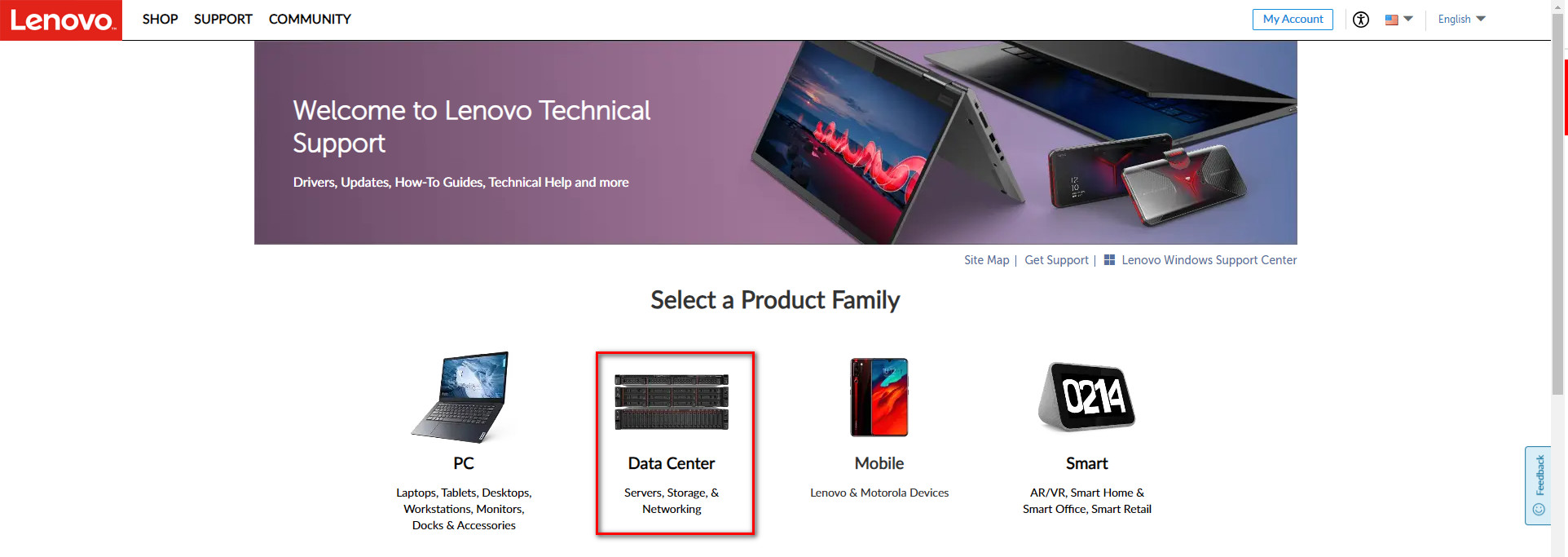
- Entrez le numéro de série du produit dans le champ de recherche. Vous serez redirigé vers la page d'accueil du produit.
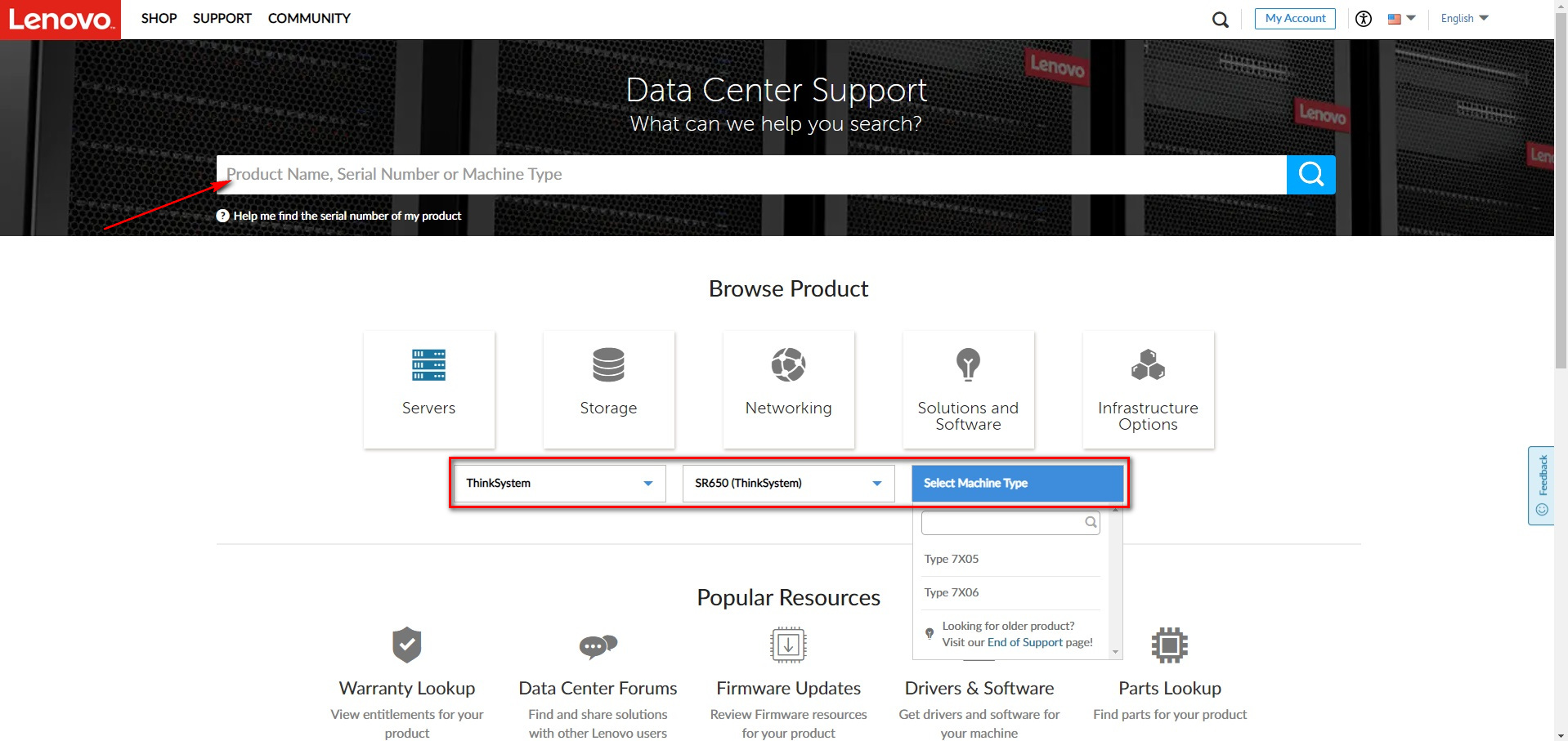
- Pour lancer une demande de service, sélectionnez Soumettre une demande de service pour SmarterSupport dans la section Contactez-nous .
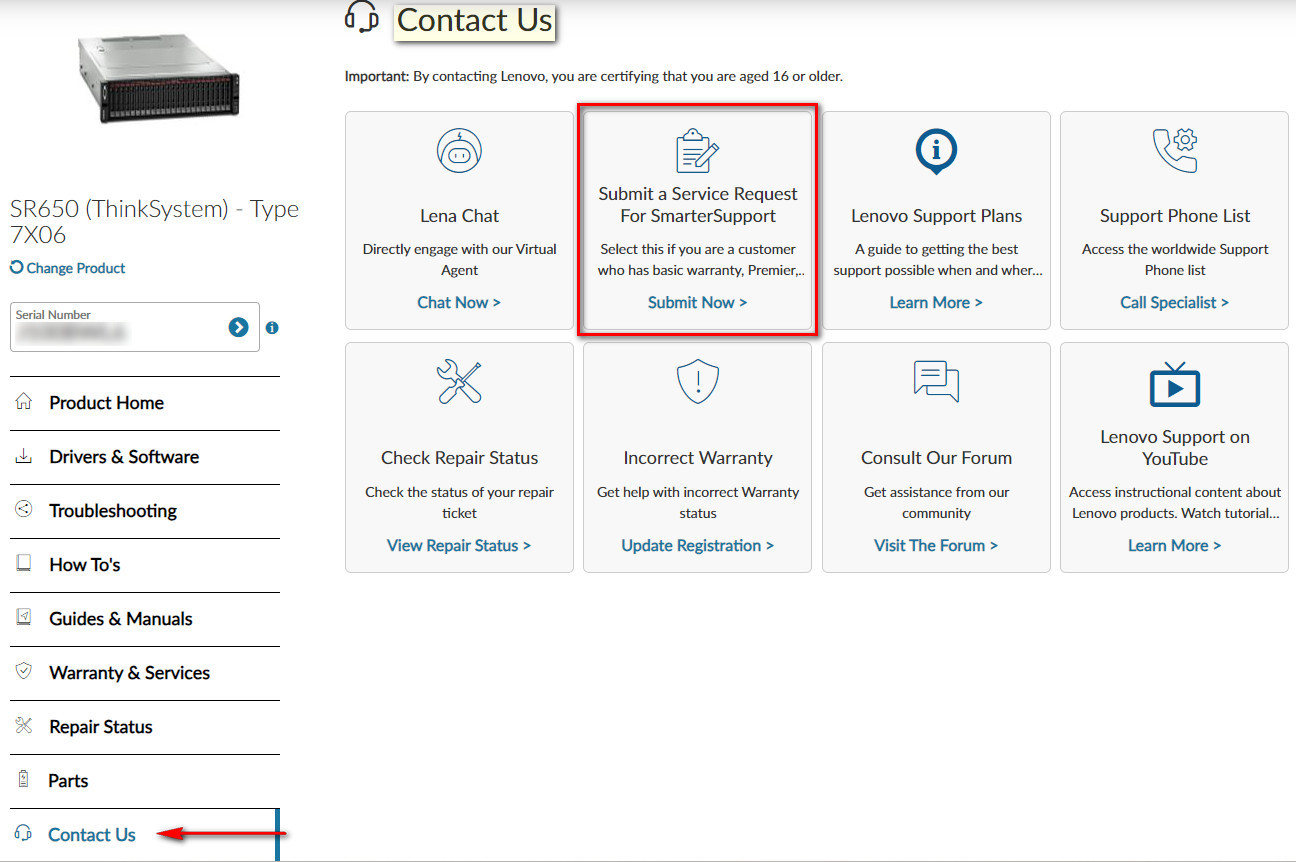
- Le formulaire eTicket s'affiche. Si le numéro de série saisi ne correspond pas au produit pour lequel vous souhaitez ouvrir un ticket de service, cliquez sur Changer de produit .
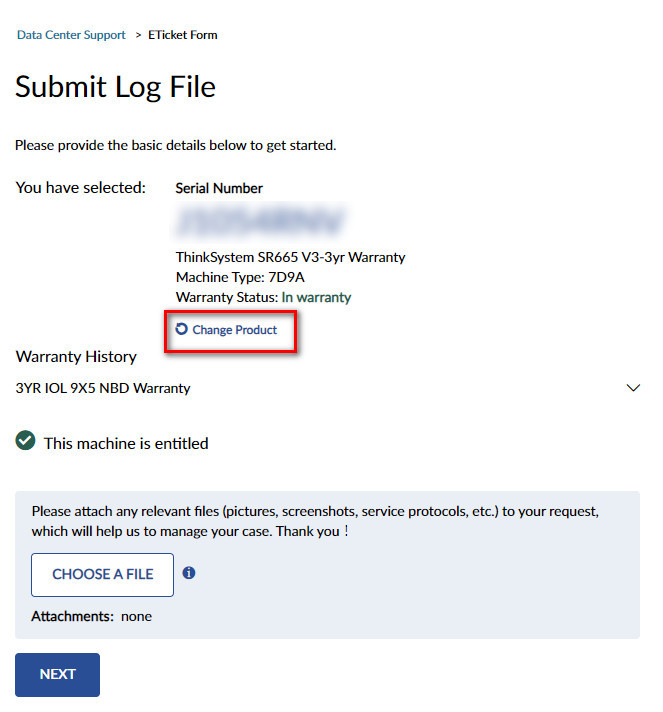
- Si vous rencontrez des difficultés pour localiser le numéro de série du produit, consultez les instructions de l'article Comment trouver les numéros de série - Centre de données .
Lancer un ticket d'assistance - Soumettre le fichier journal
- Le processus de soumission de ticket électronique mis à jour vous permet de télécharger le journal de service plus tôt pour une résolution rapide et spécifique. Cliquez sur CHOISIR UN FICHIER et téléchargez les journaux requis, puis cliquez sur SUIVANT .
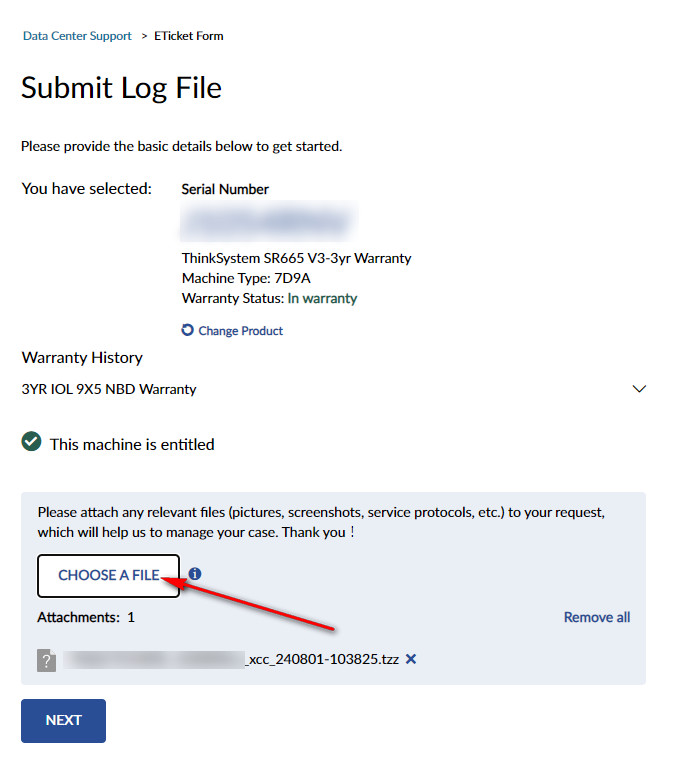
Si vous cliquez sur SUIVANT sans télécharger les journaux, le message suivant s'affiche avec une invite à télécharger les journaux. Cliquez sur IGNORER ou téléchargez un fichier journal pour continuer. 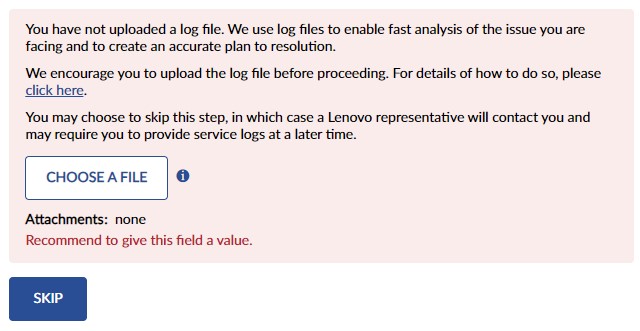
- Pour obtenir des instructions sur la façon de collecter les journaux de service, consultez les articles suivants :
▫︎ ThinkSystem : Collecte de données de service sur les serveurs Lenovo ThinkSystem V1, V2 et V3
▫︎ Système x : collecte des données de service sur les serveurs Lenovo ThinkSystem et System x
▫︎ Stockage DM/DE : Comment collecter manuellement les données de support DM , Comment collecter les données de support (CASD) pour les baies de la série DE
Lancer un ticket d'assistance - Découverte
- Les informations de garantie du SN saisi s'affichent. Sélectionnez un type de problème dans le menu déroulant.
Dans cet exemple, c'est Matériel / Réparation qui a été sélectionné. - Sélectionnez le pays dans lequel se trouve le système nécessitant un service.
- Cliquez sur SUIVANT .
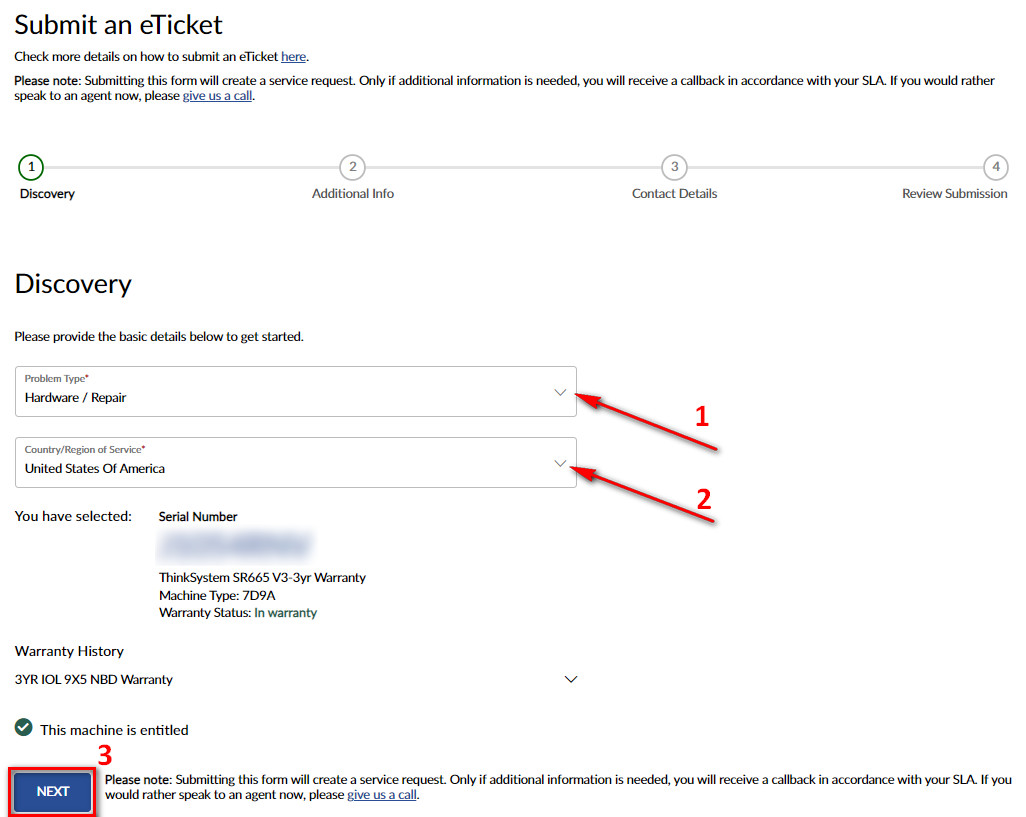
Ouvrir un ticket d'assistance - Informations supplémentaires
- Ajoutez le numéro de référence externe au ticket si vous avez soumis la même demande à un autre fournisseur, tel Intel , RedHat, Microsoft ou Nutanix.
- Sélectionnez la gravité du problème.
- Développez votre problème dans le champ Description : * et entrez les détails du système d’exploitation, le cas échéant.
- Cliquez sur SUIVANT .
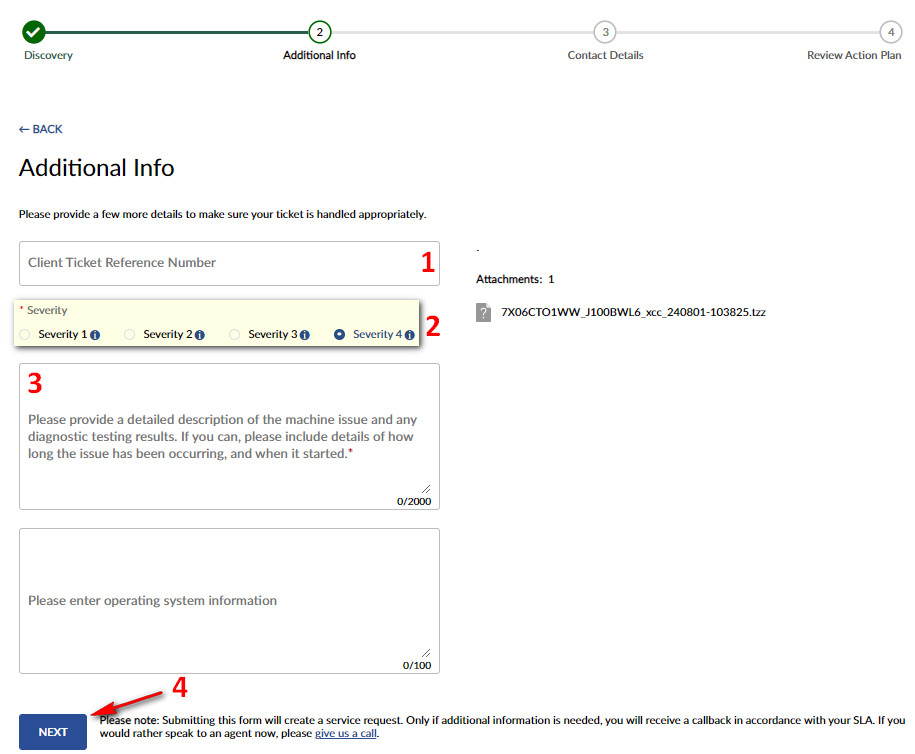
Lancer un ticket d'assistance - Coordonnées
- Les champs Coordonnées et Coordonnées sur place doivent être complétés avec les informations correctes avant de continuer. Vous pouvez sélectionner Copier à partir des coordonnées du client ou les saisir manuellement.
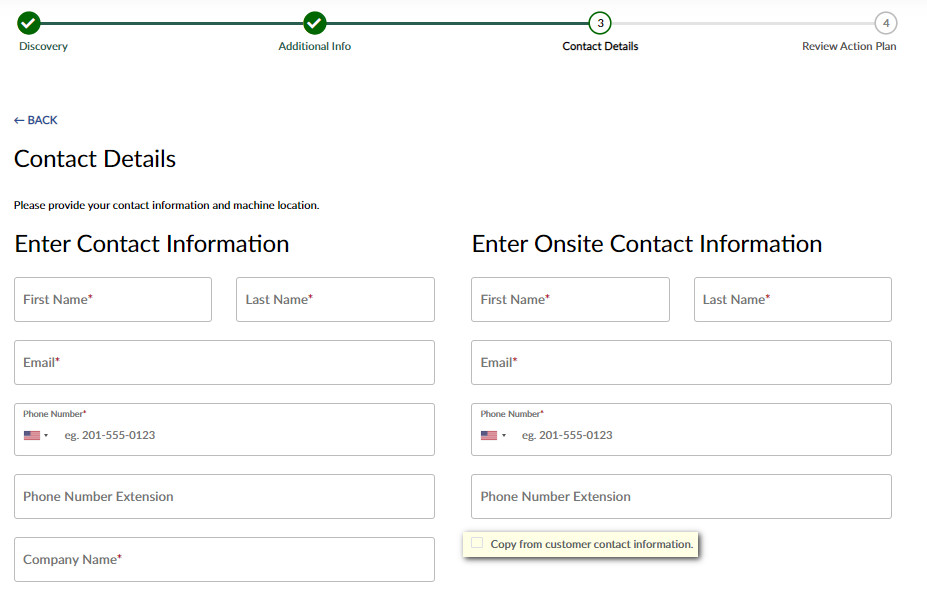
- L'option sélectionnable Rappelez-moi vous permet de choisir le canal préféré pour recevoir des contacts concernant le produit et le problème pour lesquels vous soumettez un ticket. Choisissez une méthode de contact préférée : E-mail uniquement , SMS uniquement , E-mail et SMS ou Aucun (voix uniquement) .
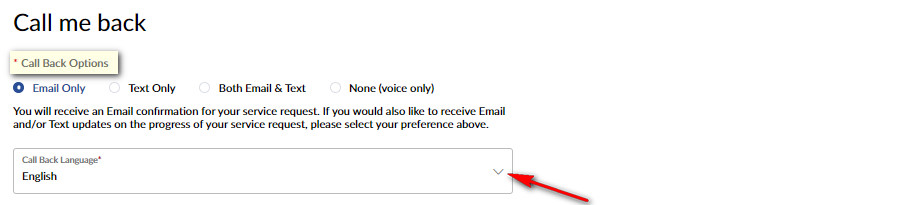
- Saisissez l'emplacement physique de la machine à réparer. Les adresses saisies seront validées par Google. Si Google ne vérifie pas l'adresse correcte, remplissez manuellement les champs d'emplacement. Cliquez sur Suivant .
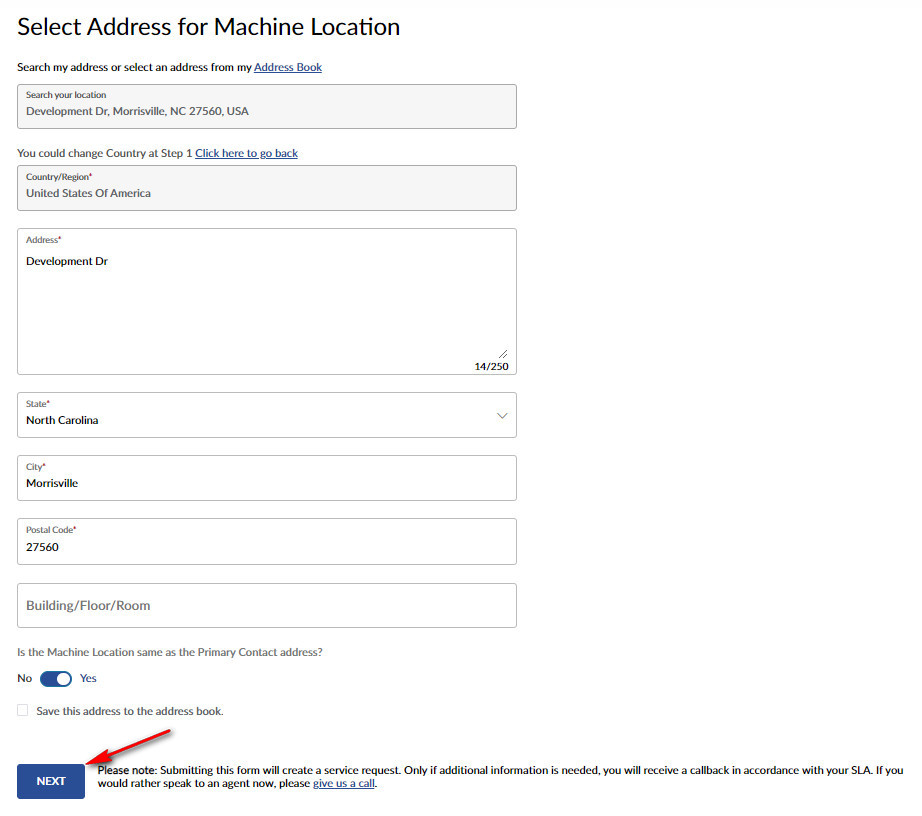
- Cette nouvelle fenêtre contextuelle permet d'effectuer des modifications supplémentaires si les informations enregistrées pour la pièce à expédier ne sont plus correctes. Cliquez sur Suivant .
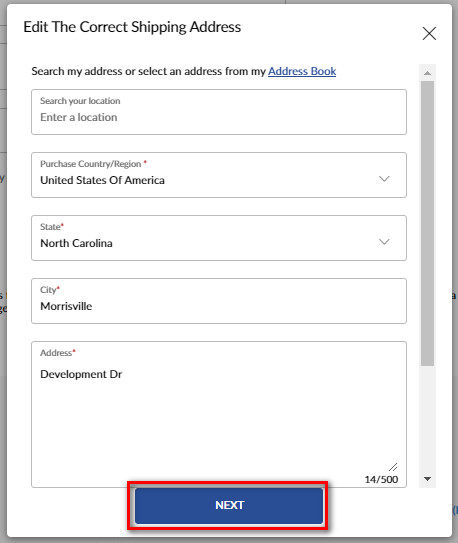
Lancer un ticket d'assistance - Examiner le plan d'action
- Une barre de progression de l'analyse du journal s'affiche pendant que le moteur d'IA analyse les résultats et les envoie au système. Cela peut prendre quelques secondes ou plusieurs minutes, et parfois la résolution est présentée immédiatement sans afficher la barre de progression.
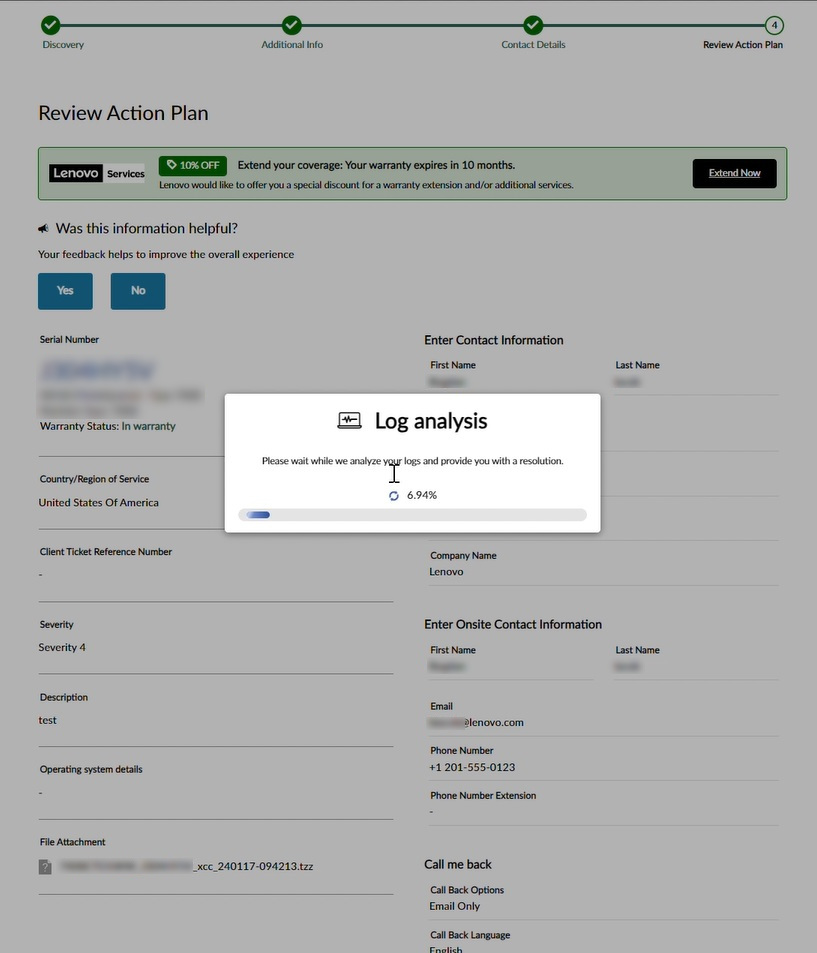
- Une fois les résultats analysés par le moteur d'IA, un plan d'action pour l'erreur identifiée s'affiche. Les clients sur site/Premier se voient automatiquement attribuer un technicien en fonction de leurs droits. Les autres catégories de clients se verront proposer une sélection d'options parmi lesquelles choisir. Choisissez une option et cliquez sur OUVRIR LE TICKET .
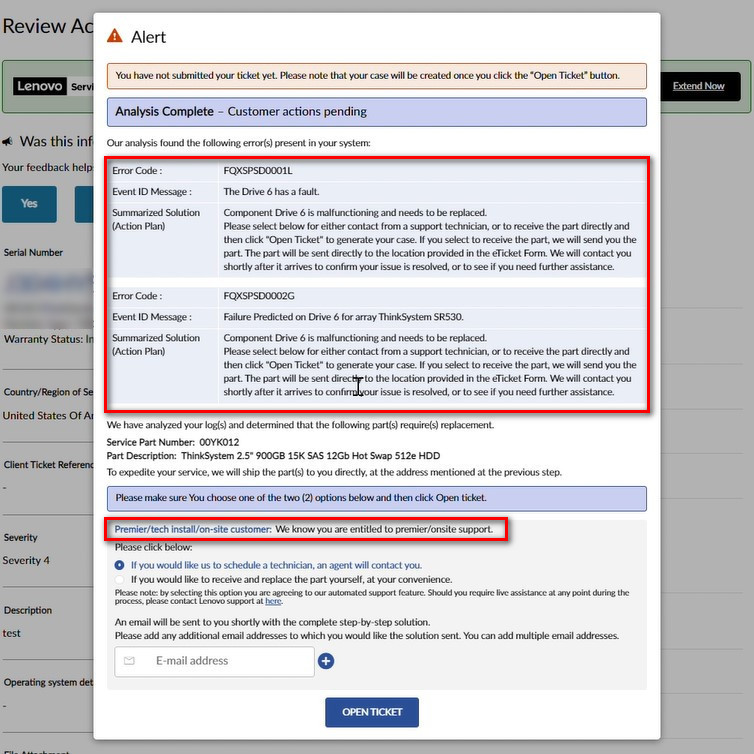
Lorsque vous choisissez de recevoir des pièces (c'est-à-dire Auto CRU), notez au moins une adresse e-mail à laquelle la confirmation sera envoyée, après avoir cliqué sur le bouton OUVRIR LE TICKET . 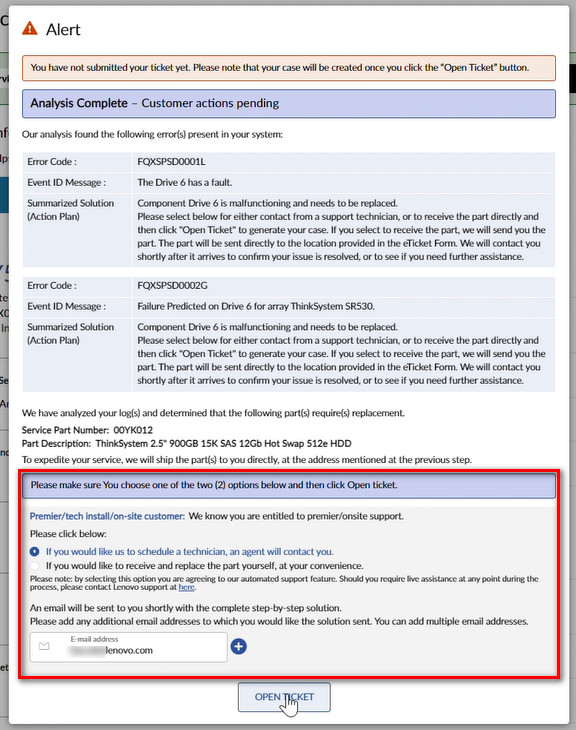
Si vous sélectionnez l'option par défaut de planification d'un technicien après avoir cliqué sur le bouton OUVRIR LE TICKET , la demande sera transmise à l'agent L1 et l'agent vous contactera directement, en fonction de l'option de contact sélectionnée dans la section Coordonnées .
- Après avoir cliqué sur le bouton OUVRIR LE TICKET , la résolution s'affiche sur le portail, en fonction de l'option sélectionnée à la dernière étape. Chaque notification envoyée par e-mail contiendra les éléments suivants :
- Le numéro de ticket généré à la dernière étape
- Le numéro de série et le type de machine de la pièce
- Les coordonnées
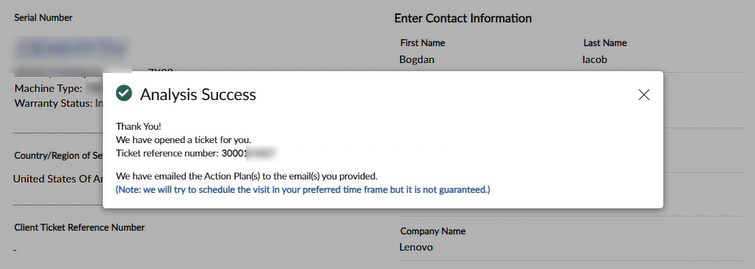
Note:
- Les clients bénéficiant de la garantie de base ne disposent que du bouton OUVRIR LE TICKET et d'une note indiquant qu'une solution guidée étape par étape est envoyée par e-mail.
- Le service de résolution automatisée prend en charge les journaux FFDC collectés à partir des serveurs de la série ThinkSystem .
En choisissant le service de résolution automatisée, vous obtenez :
- Une résolution rapide de votre problème : en quelques secondes.
- Un système de notification complet étape par étape, où vous êtes informé à chaque étape du processus concernant l'avancement de votre numéro de service de ticket (création, progression, clôture et suivi pour confirmer si le problème a été résolu).
- Réduisez le temps consacré à l'ouverture d'un ticket de service dans l'ancien format, sans journal et sans choisir une option automatisée, où notre moteur d'IA offre la résolution en quelques secondes et fournit un moyen pour que les pièces de rechange vous soient automatiquement livrées sans aucune autre action de votre part.
Questions fréquentes
Q : Puis-je consulter en ligne le statut des demandes de service que j'ai effectuées par téléphone ?
R : Oui, le statut de tous les dossiers de service peut être consulté en ligne, quelle que soit la manière dont les demandes ont été créées.
Q : Comment puis-je m’inscrire pour obtenir un identifiant Lenovo ?
R : Vous pouvez vous inscrire vous-même en ligne sur lenovo . Consultez les instructions sur Comment créer un identifiant Lenovo et enregistrer votre compte .
Q : Comment puis-je contacter le programme de confidentialité Lenovo ?
R : Vous pouvez contacter le programme de confidentialité Lenovo à l'adresse lenovo
Articles connexes
- Collecte de données de service sur les serveurs Lenovo ThinkSystem V1, V2 et V3
- Recherche de garantie
- Aidez-moi à trouver le numéro de série de mon produit
- Comment enregistrer vos systèmes Lenovo - Serveur
- Comment soumettre un e-Ticket pour les problèmes logiciels avec les produits Lenovo Data Center
